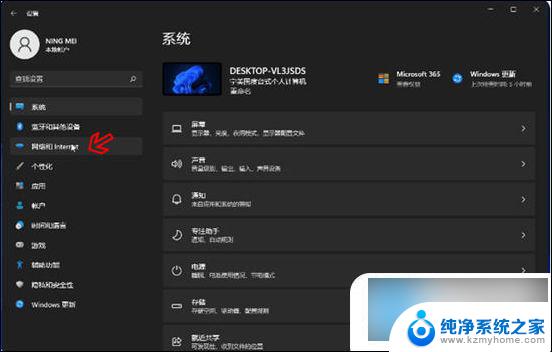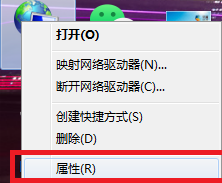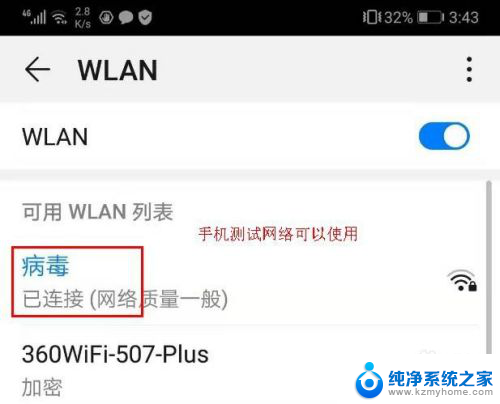台式电脑如何开启无线网络连接 台式电脑如何设置wifi连接
如今台式电脑已成为我们日常生活和工作中不可或缺的一部分,在使用台式电脑时,经常需要连接无线网络来进行上网、下载资料等操作。如何开启台式电脑的无线网络连接呢?又该如何设置wifi连接呢?接下来我们将为大家详细介绍台式电脑如何开启无线网络连接和设置wifi连接的方法。愿本文能为大家解决相关问题,让大家轻松上网、畅快工作。
方法如下:
1.无线网卡有两种,
一种是免驱动。插入台式电脑USB接口就可使用。
一种是需要安装驱动的,网卡附带一个光盘。如果台式电脑没有光驱,需要借用笔记本把光驱里面的驱动安装文件拷贝到台式电脑上,安装网卡驱动即可使用。

2.无线网卡就绪后,桌面右下角会有一个无线网络的小图标。
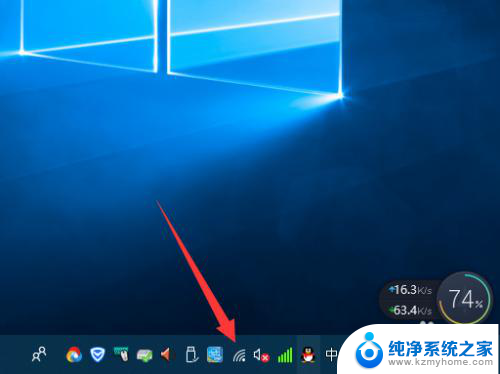
3.点开无线网络图标,就能看到附近的wifi网路。找到自己家,或者知道wifi密码的网络。选中自动连接,然后点击“连接”按钮。
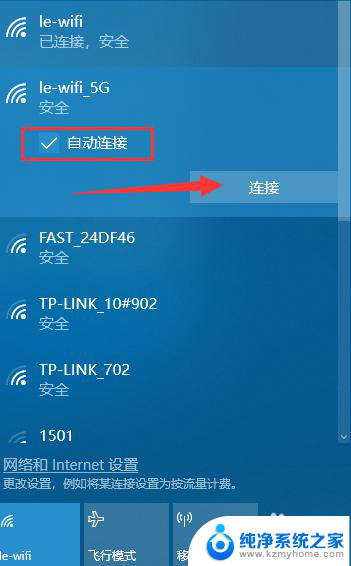
4.然后,输入wifi密码,点击“下一步”。
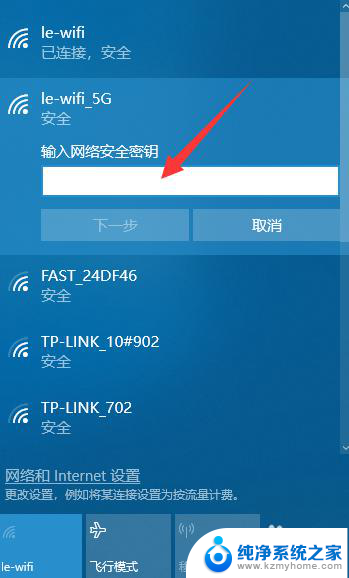
5.连接成功之后,无线网列表上面就会提示“已连接,安全”的提示。则代表可以上无线网了。
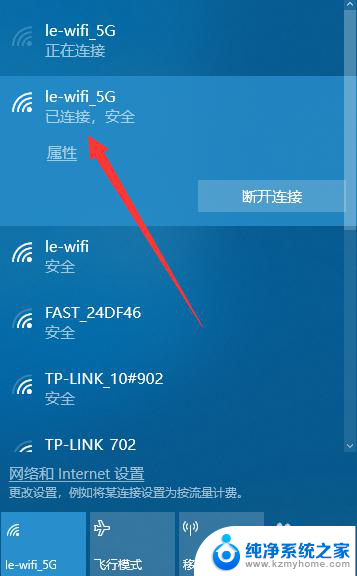
6.如连接成功之后,网络不可使用。可以尝试重启路由器,或重启网络,重新连接即可。
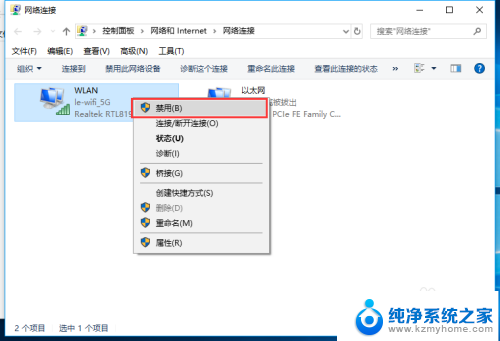
以上就是台式电脑如何开启无线网络连接的全部内容,如果你遇到这个问题,可以尝试按照以上方法解决,希望这对你有所帮助。